כאשר אינך זקוק עוד למחברת מסוימת, באפשרותך להסיר אותה מהכונן הקשיח של המחשב.
חשוב: לאחר מחיקת המחברת, לא ניתן לשחזר אותה. שקול לגבות את המחברות הקיימות שלך לפני מחיקתן.
מחיקת מחברת OneNote מהמחשב שלך
-
בסייר הקבצים, נווט אל התיקיה מסמכים ולאחר מכן לחץ פעמיים על מחברות OneNote.
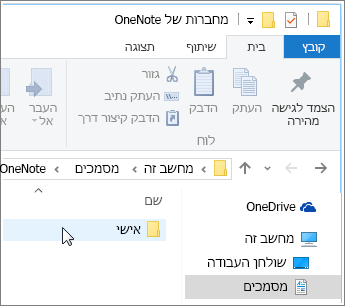
-
בתיבה מחברות OneNote, לחץ באמצעות לחצן העכבר הימני על שם המחברת שברצונך למחוק ולאחר מכן לחץ על מחק.
-
כדי להסיר לצמיתות את הקבצים שנמחקו מהמחשב, לחץ באמצעות לחצן העכבר הימני על סל המיחזור בשולחן העבודה של המחשב ולאחר מכן לחץ על רוקן את סל המיחזור.
הערה: אם המחברת מאוחסנת ב- OneDrive, ראה מחיקת מחברת מ- OneDrive. אם אתה מעדיף לשמור את המחברת בענן לשימושך האישי בלבד, באפשרותך פשוט להפסיק לשתף אותה או לשנות את האנשים שיכולים להציג או לערוך אותה.










